1
即到哥出的这篇网络打印机安装驱动教程,所有网络打印机安装的通用教程,只要撑握这一种方法,可以适用于所有网络打印机安装 。
一家外包公司最近买了一台东芝e-STUDIO2000AC网络打印机需要连接,公司有很多人都不知道怎么去连接打印机,那公司电脑如何安装网络打印机亟待解决 。

文章插图
2
安装前准备:
1
一台东芝e-STUDIO2000AC网络打印机,必须连接到公司网络 。
2
一台连接公司网络的电脑,并要确定电脑是32位系统还是64位系统 。
3
一份东芝e-STUDIO2000AC网络打印机驱动,并确定打印机IP是多少 。
需要确认电脑可以和打印机互相通信 。
网络打印机驱动可以从两处获取:
1
购买打印机的时候,在机器中有一张驱动光盘,可以从此光盘中找到打印机驱动 。
2
从官方网站中下载,到相应打印机的官网上查找相应型号打印机,进行驱动下载 。
从官方网站如何获取打印机驱动,确定好自己的操作系统位数,打印机驱动是区别32位和64位系统(查看后发电脑系统位数是32位),到官方下载打印机驱动 。
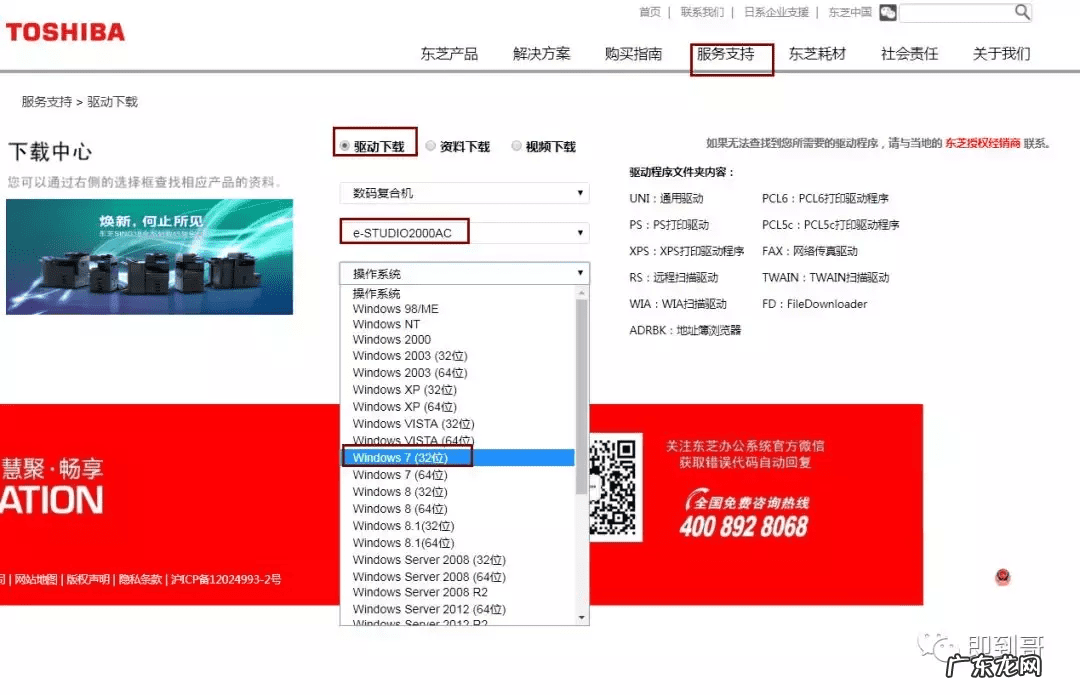
文章插图
下载载驱动完成,安装打印机时需要找到此驱动文件,进行打印机驱动选择 。

文章插图
3
1、安装步骤,在“控制面板”--“硬件和声音”--“设备和打印机”,找到“添加打印机”
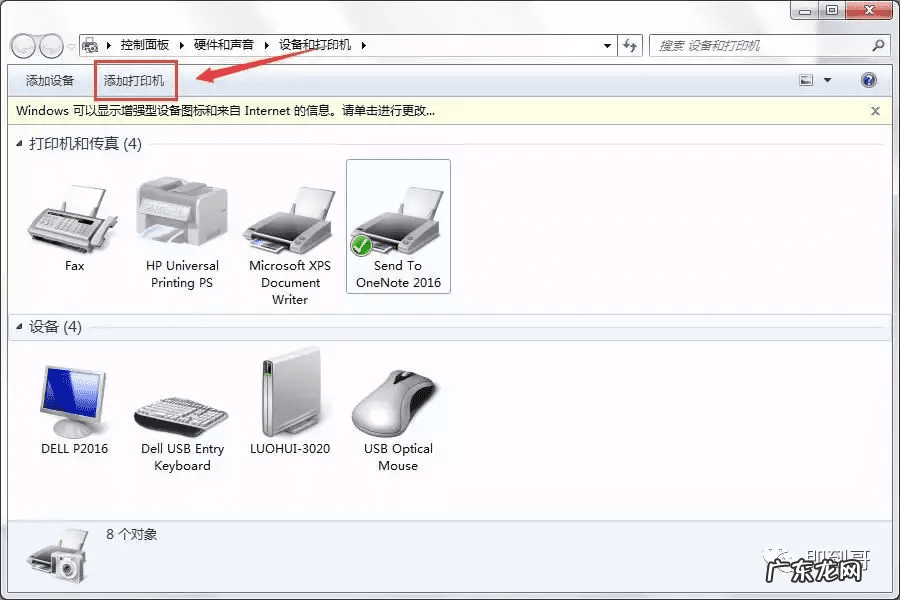
文章插图
2、选择第二项“添加网络、无线Bluetooth打印机(W)”选项

文章插图
3、选择“我需要的打印机不在列表中(R)”

文章插图
4、选择“使用TCP/IP地址或主机名添加打印机(I)”
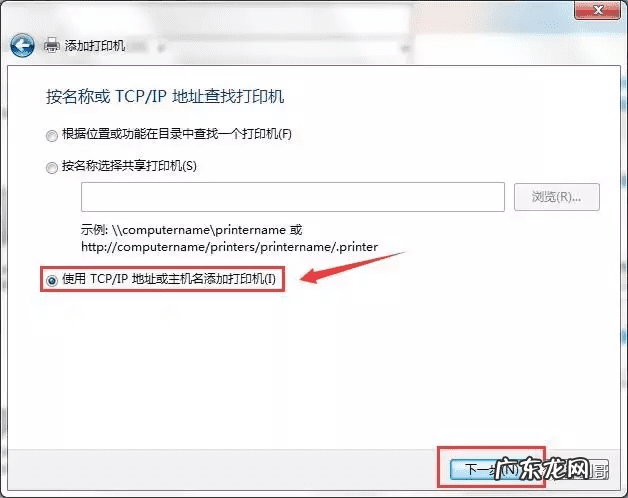
文章插图
5、 设备类型:选择TCP/IP设备
主机名或IP地址:172.16.35.13,此处是打印机的IP地址,如果不知道打印机IP地址是多少,需要到打印机上查看 。
将“查询打印机并自动选择要使用的打印机驱动程序(Q)”前面的勾去掉 。
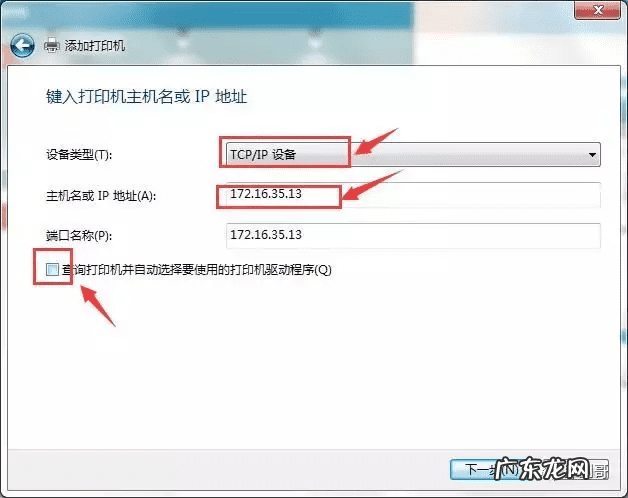
文章插图
6、选择“从磁盘安装(H)...”选项 。
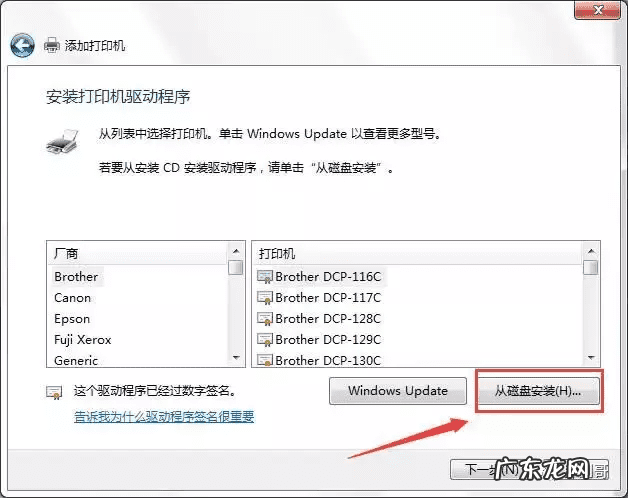
文章插图
7、选择“浏览” 。

文章插图
8、选择刚才下载驱动的文件夹,点击进入选择32bit位打印机驱动文件 。选中后,并点击“打开” 。

文章插图
9、确定好打印机驱动文件,点击“确定” 。
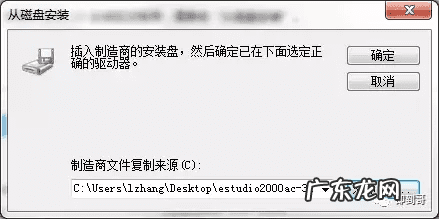
文章插图
10、选择东芝打印机驱动 。
注意:不同的打印机此处显示不一样,有的打印机加载完驱动后,会显示很多型号或不同的版本,需要对应打印机的型号进行驱动选择 。
- 网络运营和网络营销 网络运营及推广方案设计
- 中国政法大学网络教育学院 人民大学
- dnf登陆一直连接失败 dnf老是连接失败怎么回事
- win10设置局域网共享,必须建立家庭网络吗 win10如何创建家庭组局域网
- 笔记本电脑怎么连接打印机步骤图 笔记本电脑连接打印机的步骤如何操作
- vivo手机通过usb连接电脑上网 iphone用usb给电脑上网没反应
- 别人给我发传真怎么接收 发传真怎么发
- 计算机网络必考题 计算机网络试题解析
- 产品推广 电商网络推广
- 网络用语飞机场是啥意思 飞机场是什么意思女生
特别声明:本站内容均来自网友提供或互联网,仅供参考,请勿用于商业和其他非法用途。如果侵犯了您的权益请与我们联系,我们将在24小时内删除。
